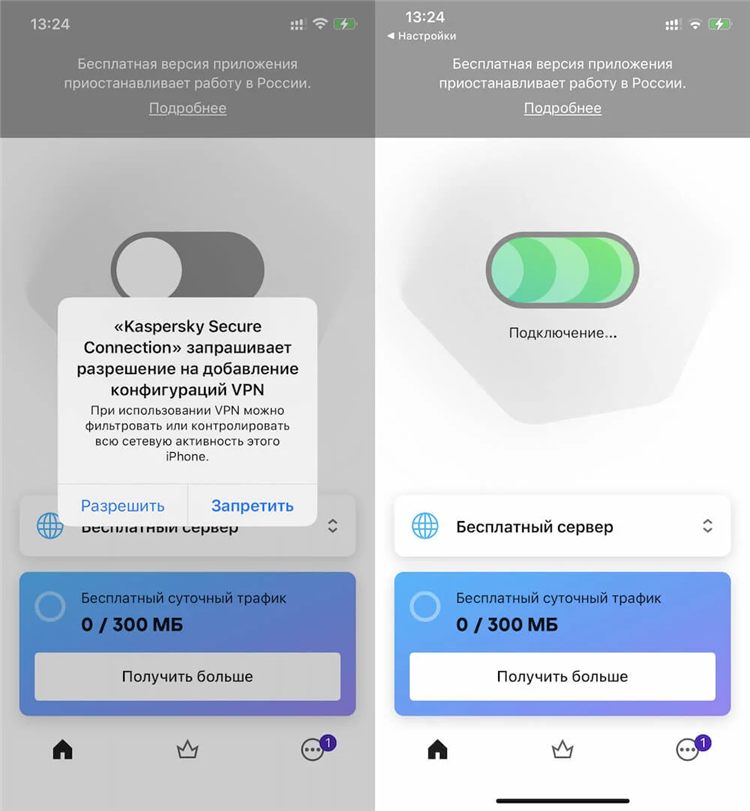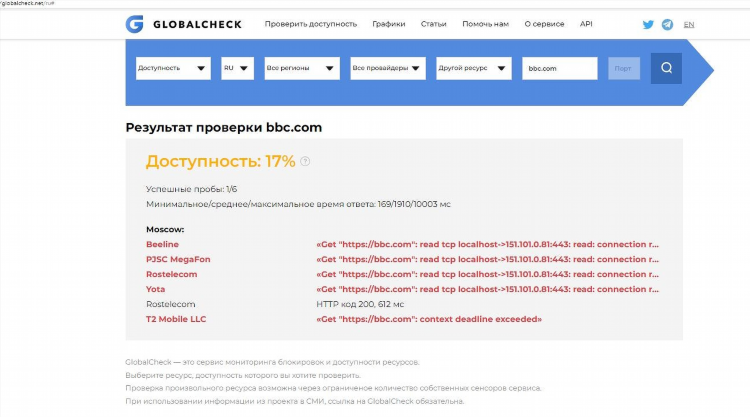Как сделать впн на ноуте
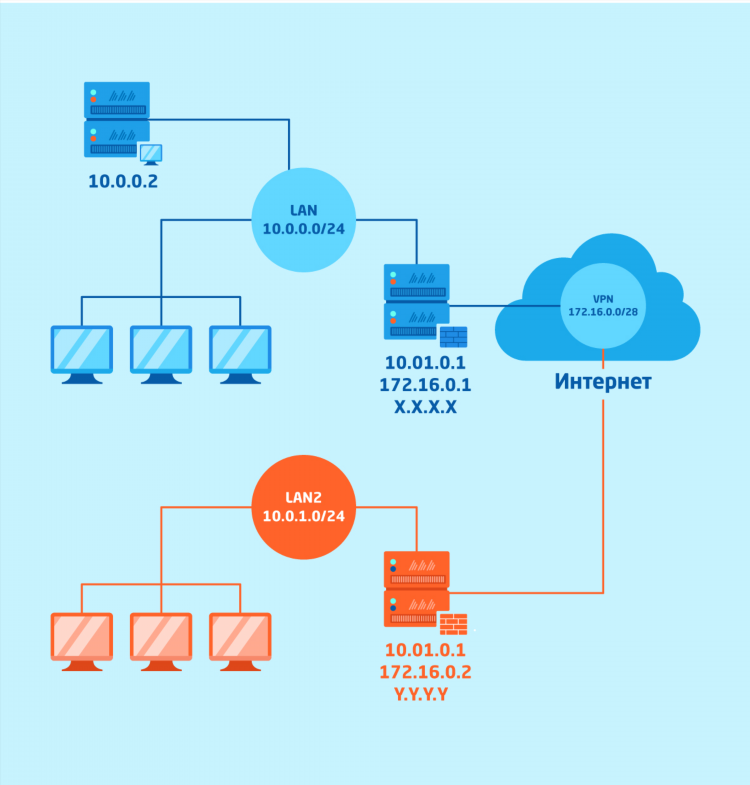
Как сделать VPN на ноуте
VPN (Virtual Private Network) является эффективным инструментом для обеспечения безопасности интернет-соединений, защиты данных и доступа к ресурсам, ограниченным по географическому положению. Установка VPN на ноуте позволяет улучшить конфиденциальность в интернете и обходить блокировки. В этой статье будут рассмотрены основные шаги для настройки VPN на ноутбуке, а также виды VPN-соединений и советы по выбору подходящих сервисов.
Зачем нужен VPN на ноуте?
VPN служит для защиты персональных данных, повышения безопасности в сети и обеспечения анонимности при использовании интернета. Это особенно важно при работе с публичными Wi-Fi-сетями, а также для обхода блокировок и цензуры.
Основные причины для установки VPN:
-
Безопасность: VPN шифрует соединение, защищая данные от перехвата.
-
Конфиденциальность: Скрывает реальные IP-адреса, что помогает анонимизировать пользователя.
-
Доступ к заблокированным ресурсам: Позволяет обходить географические блокировки и цензуру.
-
Защита при использовании публичных Wi-Fi: VPN снижает риск перехвата данных в открытых сетях.
Как сделать VPN на ноуте: шаги для настройки
Для того чтобы настроить VPN на ноутбуке, необходимо выполнить несколько ключевых шагов. Можно использовать как сторонние сервисы, так и встроенные функции операционных систем.
1. Использование встроенных средств Windows для настройки VPN
Для пользователей Windows существует встроенный функционал, который позволяет настроить VPN без стороннего программного обеспечения. Чтобы настроить VPN на ноуте с Windows:
-
Перейдите в "Параметры" через меню "Пуск".
-
Откройте раздел "Сеть и Интернет", затем выберите "VPN".
-
Нажмите на "Добавить VPN-соединение".
-
Введите данные для подключения, такие как имя подключения, сервер, тип VPN и учетные данные (если они требуются).
-
Сохраните настройки и подключитесь к VPN.
2. Настройка VPN на ноуте с macOS
Для macOS процесс настройки VPN несколько схож. Выполните следующие шаги:
-
Перейдите в "Системные настройки" и откройте раздел "Сеть".
-
Нажмите на "+" для добавления нового подключения.
-
Выберите тип подключения "VPN" и введите необходимые данные (адрес сервера, тип VPN, учетные данные).
-
Сохраните изменения и подключитесь.
3. Использование сторонних VPN-сервисов
Для более удобного и функционального использования VPN можно установить стороннее программное обеспечение. Существует множество провайдеров, которые предлагают как платные, так и бесплатные услуги. Чтобы подключиться через стороннюю программу, выполните следующие шаги:
-
Скачайте и установите VPN-клиент (например, NordVPN, ExpressVPN, CyberGhost и другие).
-
Запустите программу и зарегистрируйтесь.
-
Выберите сервер для подключения, укажите необходимые настройки (если это требуется).
-
Подключитесь к серверу и наслаждайтесь безопасным интернет-соединением.
Виды VPN и их особенности
Существует несколько типов VPN-соединений, каждый из которых имеет свои особенности и сферы применения.
1. PPTP (Point-to-Point Tunneling Protocol)
PPTP является одним из старейших протоколов, и хотя он достаточно прост в настройке, его уровень безопасности низкий. Этот протокол может быть использован для доступа к информации, не требующей высокой безопасности.
2. L2TP/IPsec (Layer 2 Tunneling Protocol)
L2TP в сочетании с IPsec предоставляет более высокий уровень безопасности по сравнению с PPTP. Этот протокол шифрует данные, что повышает уровень защиты.
3. OpenVPN
OpenVPN — это один из самых безопасных и гибких протоколов. Он использует SSL/TLS для защиты соединений и поддерживает различные методы аутентификации.
4. IKEv2/IPsec
IKEv2 является современным протоколом, который отличается высокой стабильностью соединения и быстрым восстановлением после потери связи. Этот протокол также обеспечивает хороший уровень безопасности.
5. SSTP (Secure Socket Tunneling Protocol)
SSTP использует SSL для создания защищенных туннелей и обычно используется для обхода блокировок, поскольку он работает через стандартный HTTPS-порт.
Советы по выбору VPN-сервиса
Выбор VPN-сервиса для ноутбука зависит от нескольких факторов. Основные моменты, на которые стоит обратить внимание:
-
Уровень безопасности: Убедитесь, что сервис использует надежное шифрование и поддерживает безопасные протоколы, такие как OpenVPN или IKEv2.
-
Скорость подключения: Для комфортного использования интернета и потоковых сервисов важна высокая скорость. Ищите VPN с минимальной потерей скорости.
-
Политика конфиденциальности: Изучите политику провайдера относительно хранения данных и соблюдения конфиденциальности.
-
Сервера в разных странах: Чем больше серверов в различных странах, тем проще будет обойти географические блокировки.
-
Цена: Учитывайте стоимость подписки, а также наличие бесплатных пробных периодов.
Часто задаваемые вопросы (FAQ)
Как выбрать лучший VPN для ноутбука?
При выборе VPN для ноутбука учитывайте безопасность, скорость, доступ к серверам в разных странах и политику конфиденциальности провайдера. Лучшие сервисы предлагают хорошую производительность и гарантируют защиту данных.
Нужно ли устанавливать VPN на ноутбук для защиты от хакеров?
Да, установка VPN на ноутбук помогает защитить ваше соединение от перехвата данных, особенно при использовании общественных Wi-Fi сетей, что значительно снижает риск атак.
Как отключить VPN на ноутбуке?
Чтобы отключить VPN на ноутбуке, откройте настройки сети (в Windows или macOS), выберите активное VPN-соединение и выберите опцию "Отключить". В сторонних приложениях для отключения достаточно нажать кнопку "Отключить".
Бесплатные VPN — это безопасно?
Бесплатные VPN-сервисы могут не обеспечивать должный уровень безопасности и конфиденциальности. Рекомендуется выбирать проверенные и надежные платные сервисы, которые гарантируют защиту данных.
Можно ли использовать VPN для обхода блокировок на ноутбуке?
Да, VPN позволяет обойти географические блокировки и цензуру, предоставляя доступ к заблокированным сайтам и сервисам.